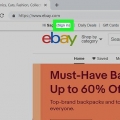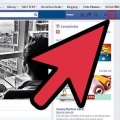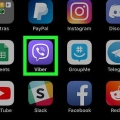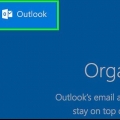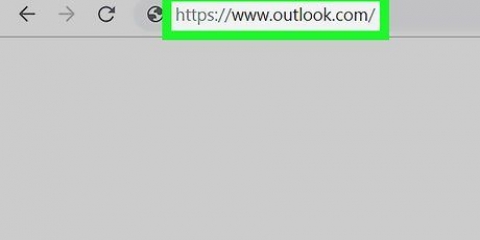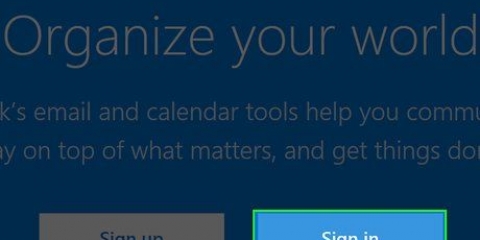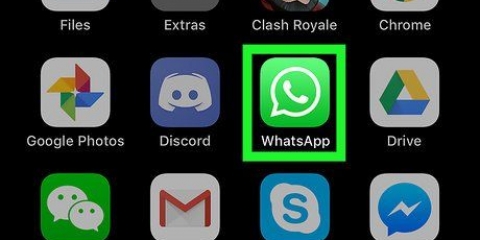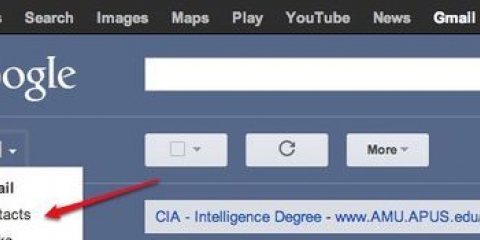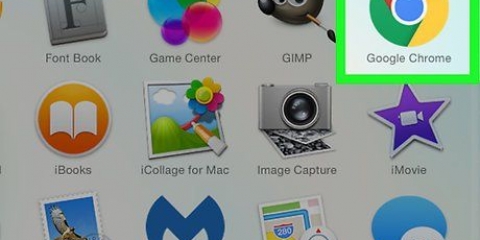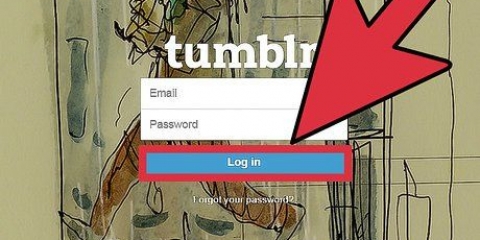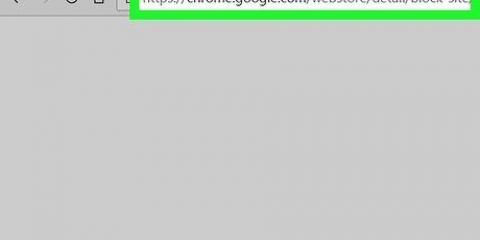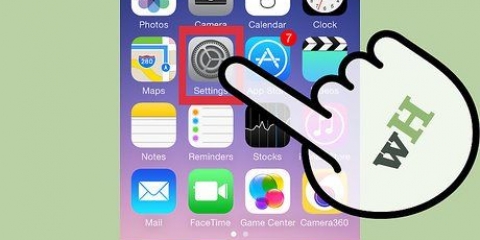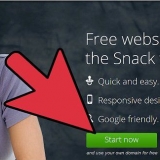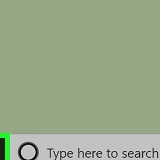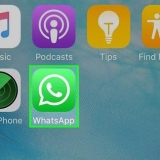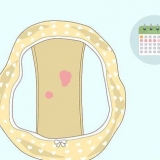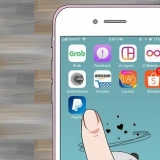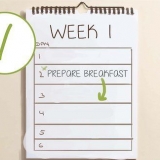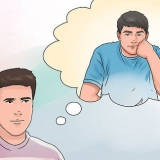Se você já recebeu mensagens desse contato, elas aparecerão no menu suspenso abaixo do campo `e recebidas de`. Você pode adicionar vários endereços de e-mail a esta página.





Se você ainda não está logado, clique em Inscrever-se, digite seu endereço de e-mail (ou número de telefone) e senha e clique em Conecte-se. 








Você pode clicar no botão `...` clique em um e-mail aberto na parte superior e, em seguida, Criar regra para criar uma regra com o endereço de e-mail do remetente no campo `Condições`. Ao usar a lista "Remetentes Seguros", você ainda receberá e-mails nos quais se inscreveu antes de bloquear os e-mails, mesmo que eles não estejam na sua lista de "Remetentes Seguros". Você pode evitar isso clicando no link `Cancelar inscrição` no corpo dos e-mails após a chegada.
Bloquear alguém no hotmail
Contente
Neste artigo, você pode ler como bloquear mensagens de um remetente específico em sua caixa de entrada do Hotmail (agora chamada de `Outlook`). Para alterar essas configurações você deve usar o site do Outlook. Infelizmente, isso não funciona na versão móvel do Outlook.
Degraus
Método 1 de 3: bloquear endereços de e-mail individuais

1. Abra o site dePanorama. Se você já estiver conectado ao Outlook, você os receberá diretamente na sua caixa de entrada.
- Se você ainda não está logado, clique em Inscrever-se, digite seu endereço de e-mail (ou seu número de telefone) e sua senha e clique em Conecte-se.

2. Clique em ⚙️. Este botão está no canto superior direito do site do Outlook.

3. Clique em Opções. Você pode encontrar este botão na parte inferior do menu suspenso na engrenagem de configurações.

4. Clique em contatos bloqueados. Você pode encontrar este botão sob o título `Junkmail`, que é uma subpasta da categoria `Post`. Esta opção está no canto inferior esquerdo da página.

5. Clique no campo `Digite um contato ou domínio aqui`. Está no meio da página. Aqui você deve inserir o endereço de e-mail da pessoa que deseja bloquear.

6. Digite o endereço de e-mail de um contato. Para adicioná-lo à sua lista de bloqueados, você deve digitar o endereço completo.

7. pressione↵ Entrar. É assim que você adiciona o endereço de email inserido à sua lista de contatos bloqueados no Outlook.
Você também pode clicar no sinal de mais + clique à direita do campo de endereço de e-mail.

8. Clique em Salvar. Este botão está na parte superior da página, logo acima do cabeçalho "Contatos bloqueados". Isso salvará suas alterações e impedirá que os contatos que você bloqueou enviem e-mails.
Método2 de 3:Criar uma regra

1. Abra o site dePanorama. Se você já estiver conectado ao Outlook, ele o levará direto para sua caixa de entrada.
- Se você acabou de entrar, clique em Inscrever-se, digite seu endereço de e-mail (ou número de telefone) e senha e clique em Conecte-se.

2. Clique em ⚙️. Você pode encontrar este botão no canto superior direito do site do Outlook.

3. Clique no botão Opções. Você pode encontrá-lo na parte inferior do menu suspenso, na engrenagem Configurações.

4. Clique em Regras de caixa de entrada e deslize. Este botão está na metade esquerda da janela do Outlook. Você pode encontrá-lo sob o título `Processamento automático`. É uma subpasta da guia `Post`.

5. Clique no sinal de mais +. Você pode encontrá-lo sob o título `Regras da caixa de entrada` na parte superior da página. É assim que você cria uma nova regra que você pode ajustar. Com as regras do Outlook você pode programar uma resposta automática aos e-mails recebidos; neste caso, você criará uma regra que bloqueará automaticamente os e-mails de determinados remetentes.

6. Digite um nome para sua regra. Você deve inserir essas informações no campo de texto quase no topo da página, sob o título `Nome`.

7. Clique na primeira caixa que diz `Selecionar endereço`. Está sob o título "Assim que a mensagem for recebida e se atender a todas essas condições" no campo "Nome".

8. Deslize em Enviado ou recebido. É uma das primeiras opções no menu suspenso.

9. Clique em Receber de. Você encontrará este botão na parte superior do menu que você verá.

10. Digite um endereço de e-mail. Faça isso no campo de texto sob o título `e recebido de` na parte superior da página.

11. pressione↵ Entrar. É assim que você adiciona o endereço de e-mail à lista à qual deseja que sua regra se aplique.

12. Clique OK. Este botão está no canto superior esquerdo da página.

13. Clique no segundo campo que diz `Selecionar endereço`. Você o encontrará no título "Executar todas as ações abaixo" próximo ao centro da página.

14. Selecione Mover, copiar ou excluir. É uma das primeiras opções no menu suspenso.

15. Clique em Excluir mensagem. Você encontrará esta opção na parte inferior do menu suspenso. Vincular o comando `Excluir` ao endereço de e-mail fornecido anteriormente excluirá todos os e-mails recebidos dos contatos da sua lista. Então eles acabam no lixo.

16. Clique OK. Este botão está no canto superior esquerdo da página. Agora você não deve mais receber mensagens do(s) remetente(s) selecionado(s).
Método3 de 3:Bloquear todos os e-mails desconhecidos

1. Abra o site dePanorama. Se você já estiver conectado ao Outlook, ele o levará direto para sua caixa de correio.

2. Clique em ⚙️. Este botão está no canto superior direito do site do Outlook.

3. Clique em Opções. Você pode encontrar este botão na parte inferior do menu suspenso, abaixo da engrenagem de configurações.

4. Clique em Filtros e Notificações. Esta opção está sob o título `Junkmail`, que é uma subpasta dentro da categoria `Post`, na parte inferior esquerda da página.

5. Clique em Exclusivo. Procure por isso na parte superior da página, sob o título `Escolher filtro de lixo eletrônico`. Dessa forma, você evita que as mensagens de remetentes que não estão na sua lista de `Contatos seguros` cheguem à sua caixa de entrada.

6. Clique em Salvar. Este botão está no canto superior esquerdo da página.

7. Clique em Contatos Seguros. Você encontrará essa opção diretamente acima da guia "Filtros e notificações" no lado esquerdo da página.

8. Digite um endereço de e-mail. Faça isso no campo de texto sob o título `Contatos seguros` na parte superior da página.

9. pressione↵ Entrar. Como adicionar o endereço de e-mail à sua lista de "Contatos seguros". Qualquer pessoa nesta lista poderá enviar mensagens para você, enquanto qualquer pessoa que não esteja na lista não poderá enviar mensagens para você.
Você deve repetir o procedimento acima para cada endereço de e-mail do qual ainda deseja receber mensagens.

10. Clique em Salvar. Este botão está no canto superior esquerdo da página. A partir de agora você só receberá e-mails de pessoas que estão na sua lista de `Contatos Seguros`.
Pontas
Avisos
- Embora qualquer contato que não esteja na sua lista de "Contatos Seguros" permita que você bloqueie a maioria dos e-mails, alguns e-mails podem ser bloqueados mesmo que você não tenha dado permissão a eles (como as mensagens da Microsoft). ). Normalmente, você pode abrir esses e-mails com segurança, mesmo que eles não estejam na sua lista de "Remetentes Seguros".
Artigos sobre o tópico "Bloquear alguém no hotmail"
Оцените, пожалуйста статью
Popular